Cara Membuat Program Aplikasi Paint Sederhana Dengan Kode VB6
Pada artikel kali Admin akan berbagi sebuah tips yaitu bagaimana cara membuat aplikasi program Paint secara sederhana dengan menggunakan visual basic 6.0.
Dengan menggunakan vb6, Anda cukup menanamkan sebuah PictureBox sebagai tempat untuk menggambar.
Berikut dibawah ini adalah gambar hasil dari Paint sederhana yang dibuat dengan menggunakan visual basic 6.0.
 |
| Paint VB6 |
Berikut dibawah ini adalah langkah-langkah bagaiaman Anda bisa membuatnya :
1. Buka Form VB6 Standar EXE
2. Pada Form tambahkan 1 buah PictureBox dan CommonDialogControl
3. Tambahkan beberapa Tombol atau CommandButton sebagai pilihan Menu
4. Tambahkan 7 Label pada Form untuk membuat Backgroud Collor
5. Tambahkan 1 buah TextBox unrtuk menampilkan ukuran Brush
Untuk lebih jelasnya desainlah Form seperti gambar dibawah ini :
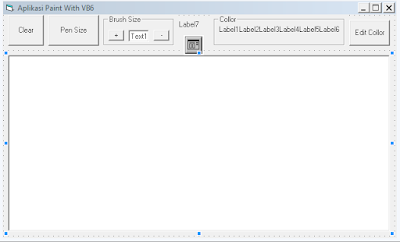 |
| Form Desain |
Setelah Anda mendesain Form seperti gambar diatas, ketiklah kode dibawah ini :
Option Explicit
Private drawing As Boolean ' Flag untuk menandakan apakah sedang dalam mode menggambar
Private lastX As Single ' Koordinat X terakhir saat menggambar
Private lastY As Single ' Koordinat Y terakhir saat menggambar
Private penColor As Long ' Warna pena yang sedang digunakan
Private penSize As Integer ' Ukuran pena yang sedang digunakan
Dim cx, cy As Long
Private Sub Command4_Click()
'TOMBOL (+) menambah ukurab Brush
Picture1.DrawWidth = Picture1.DrawWidth + 1
Text1.Text = Picture1.DrawWidth + 1
End Sub
Private Sub Command5_Click()
'Menampilkan Kotak input ukuran Brush (PEN SIZE)
On Error Resume Next
If Text1.Text <= 2 Then
MsgBox "Ukuran Brush minimal adalah 2", vbInformation, "Stop"
Text1.Text = 2
Else
Picture1.DrawWidth = Picture1.DrawWidth - 1
Text1.Text = Text1.Text - 1
End If
End Sub
Private Sub Form_Load()
' Inisialisasi variabel
drawing = False
penColor = vbBlack
penSize = 2
Text1.Text = 2
Label1.BackColor = vbRed
Label1.Caption = ""
Label2.BackColor = vbBlue
Label2.Caption = ""
Label3.BackColor = vbYellow
Label3.Caption = ""
Label4.BackColor = vbMagenta
Label4.Caption = ""
Label5.BackColor = vbBlack
Label5.Caption = ""
Label6.BackColor = vbCyan
Label6.Caption = ""
Label7.Caption = ""
Label7.BackColor = vbBlack
End Sub
Private Sub picture1_MouseDown(Button As Integer, Shift As Integer, X As Single, Y As Single)
' Mulai menggambar saat tombol mouse ditekan
If Button = vbLeftButton Then
drawing = True
lastX = X
lastY = Y
Else
drawing = True
cx = X
cy = Y
End If
End Sub
Private Sub picture1_MouseMove(Button As Integer, Shift As Integer, X As Single, Y As Single)
' Menggambar garis saat mouse digerakkan jika sedang dalam mode menggambar
If drawing Then
Picture1.Line (lastX, lastY)-(X, Y), penColor, BF
lastX = X
lastY = Y
Else
If drawing = True Then
Picture1.Line (cx, cy)-(X, Y)
cx = X
cy = Y
End If
End If
End Sub
Private Sub picture1_MouseUp(Button As Integer, Shift As Integer, X As Single, Y As Single)
' Menghentikan penggambaran saat tombol mouse dilepas
drawing = False
End Sub
Private Sub command1_Click()
' Menghapus gambar dari PictureBox (TOMBOL CLEAR)
Picture1.Cls
End Sub
Private Sub command2_Click()
' Memilih warna pena (TOMBOL EDIT COLLOR)
CommonDialog1.ShowColor
penColor = CommonDialog1.Color
Label7.BackColor = CommonDialog1.Color
End Sub
Private Sub command3_Click()
' Mengubah ukuran pena (TOMBOL PEN SIZE)
penSize = InputBox("Masukkan ukuran pena (1-10):", "Ukuran Pena", penSize)
If penSize < 1 Or penSize > 10 Then
MsgBox "Ukuran pena harus berada dalam rentang 1 hingga 10.", vbExclamation
penSize = 2 ' Mengembalikan ukuran pena ke nilai default jika di luar rentang
End If
End Sub
Private Sub Label1_Click()
Picture1.ForeColor = vbRed
Label7.BackColor = vbRed
penColor = vbRed
End Sub
Private Sub Label2_Click()
Picture1.ForeColor = vbBlue
Label7.BackColor = vbBlue
penColor = vbBlue
End Sub
Private Sub Label3_Click()
Picture1.ForeColor = vbYellow
Label7.BackColor = vbYellow
penColor = vbYellow
End Sub
Private Sub Label4_Click()
Picture1.ForeColor = vbMagenta
Label7.BackColor = vbMagenta
penColor = vbMagenta
End Sub
Private Sub Label5_Click()
Picture1.ForeColor = vbBlack
Label7.BackColor = vbBlack
penColor = vbBlack
End Sub
Private Sub Label6_Click()
Picture1.ForeColor = vbCyan
Label7.BackColor = vbCyan
penColor = vbCyan
End Sub
Demikianlah artikel pada hari ini tentang Cara Membuat Program Aplikasi Paint Sederhana Dengan Kode VB6.
Semoga artikel ini bermanfaat buat kita semua,Amin.
Selamat mencoba semoga berhasil.
Post a Comment for "Cara Membuat Program Aplikasi Paint Sederhana Dengan Kode VB6"
Berkomentarlah dengan sopan sesuai tema yang Anda baca.
Jangan menyimpang dari tema